JS实现页面全屏显示?这5种方法拿走不谢!
时间:2025-06-14 10:47:19 183浏览 收藏
各位小伙伴们,大家好呀!看看今天我又给各位带来了什么文章?本文标题是《JS实现页面全屏显示?这5种方法快收藏!》,很明显是关于文章的文章哈哈哈,其中内容主要会涉及到等等,如果能帮到你,觉得很不错的话,欢迎各位多多点评和分享!
实现JS全屏功能的核心在于调用浏览器提供的全屏API并处理兼容性问题。1. 使用带有不同前缀的API如requestFullscreen、mozRequestFullScreen、webkitRequestFullscreen和msRequestFullscreen实现进入全屏;2. 通过exitFullscreen、mozCancelFullScreen、webkitExitFullscreen和msExitFullscreen退出全屏;3. 监听fullscreenchange及其带前缀版本事件以响应全屏状态变化;4. 浏览器窗口全屏无法直接通过JS控制,但可通过快捷键或Electron等框架实现;5. 全屏后通过CSS媒体查询或JavaScript动态调整布局防止内容溢出,并尝试监听键盘事件禁用默认快捷键(受限于浏览器安全策略)。

实现JS全屏功能,主要通过调用浏览器提供的全屏API,核心在于请求进入全屏模式和退出全屏模式。不同浏览器前缀可能略有差异,需要做一些兼容性处理。

页面全屏的5种实现技巧分享!
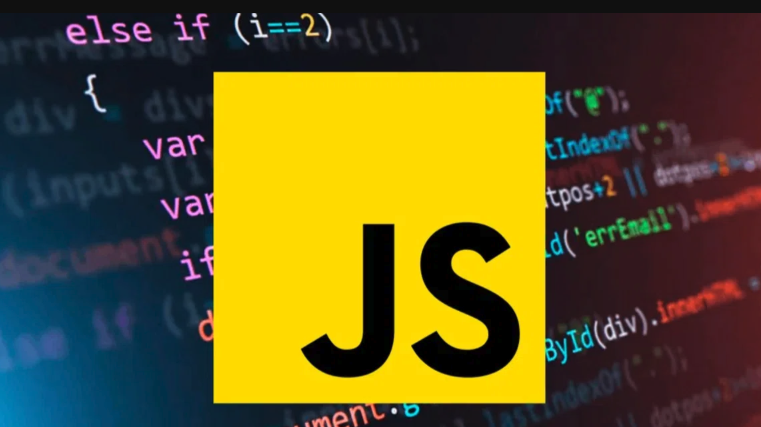
如何兼容不同浏览器的全屏API?
不同浏览器对全屏API的支持情况不尽相同,主要体现在API的前缀上。例如,Chrome使用requestFullscreen,而Firefox使用mozRequestFullScreen,Safari则使用webkitRequestFullscreen。为了实现跨浏览器的兼容,我们需要编写一个兼容性处理函数。
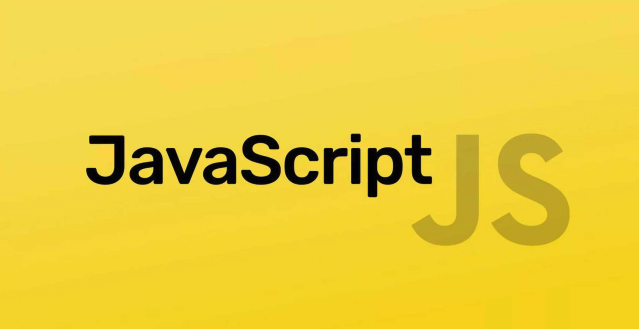
function requestFullScreen(element) {
// 支持全屏的通用函数
if (element.requestFullscreen) {
element.requestFullscreen();
} else if (element.mozRequestFullScreen) { // Firefox
element.mozRequestFullScreen();
} else if (element.webkitRequestFullscreen) { // Chrome, Safari and Opera
element.webkitRequestFullscreen();
} else if (element.msRequestFullscreen) { // IE/Edge
element.msRequestFullscreen();
}
}
function exitFullScreen() {
// 退出全屏的通用函数
if (document.exitFullscreen) {
document.exitFullscreen();
} else if (document.mozCancelFullScreen) { // Firefox
document.mozCancelFullScreen();
} else if (document.webkitExitFullscreen) { // Chrome, Safari and Opera
document.webkitExitFullscreen();
} else if (document.msExitFullscreen) { // IE/Edge
document.msExitFullscreen();
}
}
// 示例:让id为"myVideo"的元素全屏
let element = document.getElementById("myVideo");
requestFullScreen(element);
// 退出全屏
// exitFullScreen();上述代码定义了requestFullScreen和exitFullScreen两个函数,分别用于请求进入全屏模式和退出全屏模式。函数内部通过判断浏览器支持的API前缀,调用相应的全屏API。注意,全屏请求通常需要用户交互触发,否则可能会被浏览器阻止。
如何监听全屏事件,以便在全屏状态改变时执行相应操作?
全屏状态的改变会触发特定的事件,我们可以通过监听这些事件来执行相应的操作,比如调整布局、更新UI等。同样,不同浏览器使用的事件名称也可能不同。
function fullScreenChange() {
// 全屏状态改变时触发
if (document.fullscreenElement || document.mozFullScreenElement ||
document.webkitFullscreenElement || document.msFullscreenElement) {
// 进入全屏
console.log("进入全屏");
} else {
// 退出全屏
console.log("退出全屏");
}
}
// 监听全屏事件
document.addEventListener("fullscreenchange", fullScreenChange);
document.addEventListener("mozfullscreenchange", fullScreenChange);
document.addEventListener("webkitfullscreenchange", fullScreenChange);
document.addEventListener("msfullscreenchange", fullScreenChange);这段代码监听了fullscreenchange、mozfullscreenchange、webkitfullscreenchange和msfullscreenchange四个事件,当全屏状态改变时,fullScreenChange函数会被调用。函数内部通过判断当前是否有全屏元素来确定是进入全屏还是退出全屏状态。
除了元素全屏,还可以实现浏览器窗口全屏吗?
虽然元素全屏更常见,但有时我们也需要实现浏览器窗口的全屏,也就是进入"沉浸式"全屏,隐藏浏览器的地址栏和标签栏。这种全屏模式通常用于游戏或需要完全沉浸式体验的应用。
遗憾的是,直接通过JavaScript控制浏览器窗口全屏的能力是有限的,主要是出于安全考虑。不过,可以通过F11键(Windows)或Ctrl+Shift+F(部分Linux环境)等快捷键来手动切换浏览器窗口的全屏状态。
对于Electron等桌面应用框架,则提供了更强大的窗口控制能力,可以方便地实现窗口全屏。但这些方法不适用于普通的Web页面。
全屏后如何防止页面内容溢出或显示不完整?
全屏后,页面内容可能会因为分辨率变化而出现溢出或显示不完整的情况。为了解决这个问题,我们需要根据全屏状态动态调整页面布局和样式。
一种常见的做法是使用CSS媒体查询,根据屏幕的宽高比或分辨率来应用不同的样式。
/* 默认样式 */
body {
font-size: 16px;
}
/* 全屏时的样式 */
@media (orientation: landscape) and (min-width: 1024px) {
body {
font-size: 20px; /* 调整字体大小 */
}
}另一种方法是使用JavaScript动态计算页面元素的尺寸和位置,确保它们在全屏状态下能够正确显示。
function adjustLayout() {
// 计算页面元素的尺寸和位置
let width = window.innerWidth;
let height = window.innerHeight;
// 根据屏幕尺寸调整元素的样式
let element = document.getElementById("myElement");
element.style.width = width * 0.8 + "px";
element.style.height = height * 0.6 + "px";
}
// 在全屏事件和窗口大小改变事件中调用adjustLayout函数
document.addEventListener("fullscreenchange", adjustLayout);
window.addEventListener("resize", adjustLayout);如何在全屏模式下禁用浏览器的默认快捷键?
在全屏模式下,用户仍然可以使用浏览器的默认快捷键,比如F11退出全屏。有时,我们需要禁用这些快捷键,以提供更沉浸式的体验。
禁用浏览器默认快捷键通常需要使用JavaScript监听键盘事件,并阻止默认行为。但是,出于安全考虑,浏览器对键盘事件的控制做了很多限制,无法完全禁用所有快捷键。
document.addEventListener("keydown", function(event) {
// 禁用F11键
if (event.keyCode === 122) {
event.preventDefault();
}
});这段代码尝试禁用F11键,但可能在某些浏览器中无效。更可靠的方法是使用专门的API或框架,比如Electron,它们提供了更强大的键盘控制能力。
以上就是本文的全部内容了,是否有顺利帮助你解决问题?若是能给你带来学习上的帮助,请大家多多支持golang学习网!更多关于文章的相关知识,也可关注golang学习网公众号。
-
502 收藏
-
501 收藏
-
501 收藏
-
501 收藏
-
501 收藏
-
319 收藏
-
394 收藏
-
258 收藏
-
484 收藏
-
402 收藏
-
334 收藏
-
460 收藏
-
160 收藏
-
189 收藏
-
140 收藏
-
310 收藏
-
275 收藏
-

- 前端进阶之JavaScript设计模式
- 设计模式是开发人员在软件开发过程中面临一般问题时的解决方案,代表了最佳的实践。本课程的主打内容包括JS常见设计模式以及具体应用场景,打造一站式知识长龙服务,适合有JS基础的同学学习。
- 立即学习 543次学习
-

- GO语言核心编程课程
- 本课程采用真实案例,全面具体可落地,从理论到实践,一步一步将GO核心编程技术、编程思想、底层实现融会贯通,使学习者贴近时代脉搏,做IT互联网时代的弄潮儿。
- 立即学习 516次学习
-

- 简单聊聊mysql8与网络通信
- 如有问题加微信:Le-studyg;在课程中,我们将首先介绍MySQL8的新特性,包括性能优化、安全增强、新数据类型等,帮助学生快速熟悉MySQL8的最新功能。接着,我们将深入解析MySQL的网络通信机制,包括协议、连接管理、数据传输等,让
- 立即学习 500次学习
-

- JavaScript正则表达式基础与实战
- 在任何一门编程语言中,正则表达式,都是一项重要的知识,它提供了高效的字符串匹配与捕获机制,可以极大的简化程序设计。
- 立即学习 487次学习
-

- 从零制作响应式网站—Grid布局
- 本系列教程将展示从零制作一个假想的网络科技公司官网,分为导航,轮播,关于我们,成功案例,服务流程,团队介绍,数据部分,公司动态,底部信息等内容区块。网站整体采用CSSGrid布局,支持响应式,有流畅过渡和展现动画。
- 立即学习 485次学习
